7 beste videokompressorer for å komprimere videoer for forskjellige behov
Dette innlegget deler 7 flotte videokompressorer for å hjelpe deg komprimere video og redusere filstørrelsen. Uansett årsak, når du trenger å redusere filstørrelsen på en video, kan du velge ditt foretrukne videokomprimeringsverktøy fra anbefalingene nedenfor for å gjøre det.
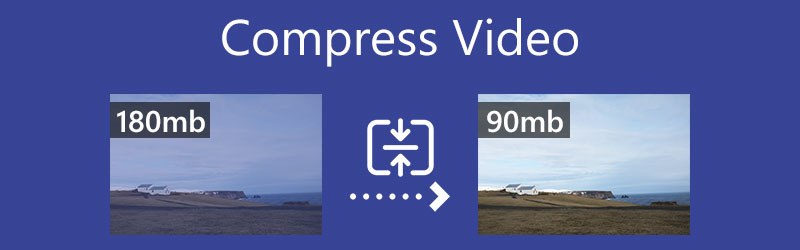
- GUIDELISTE
- Del 1. Komprimer video online
- Del 2. Komprimer en video på Mac og PC
- Del 3. Reduser videofilstørrelsen på iPhone og Android
- Del 4. VLC komprimere video
- Del 5. Vanlige spørsmål om komprimering av video
Del 1. Hvordan komprimere en video med 3 gratis online videokompressorer
Enten du vil gratis komprimere en video for web, e-postsending eller YouTube-deling, kan du først prøve noen gratis online videokompressorer først. Du vil kanskje legge merke til at det er mange online videokomprimeringsverktøy som tilbys på internett som kan hjelpe deg med å enkelt krympe videoen til en passende størrelse. Her i den første delen vil vi gjerne introdusere deg for 3 populære nettbaserte verktøy for komprimering av video.
Aiseesoft gratis videokompressor på nett
Aiseesoft gratis videokompressor på nett er designet for å komprimere video uten tap av kvalitet. Selv som en gratis videokompressor, støtter den alle vanlig brukte videoformater, som MP4, MOV, FLV, AVI, MKV, WMV, RMVB, MTS, TS, 3GP, WebM og mer. Den tar i bruk avansert AI-teknologi for å oppnå den beste kombinasjonen av komprimering av video og utdatakvalitet. Mens du komprimerer en video, har du også lov til å tilpasse forskjellige videoparametere som størrelse, oppløsning og bithastighet.
Åpne nettleseren din som Chrome, Edge, IE, Firefox eller Safari, søk etter Aiseesoft Free Video Compressor Online-verktøyet, og gå deretter til den offisielle siden. Når du kommer dit, kan du klikke på Legg til filer for å komprimere knappen for å laste opp videoen. Du må installere en liten launcher for videokomprimering.
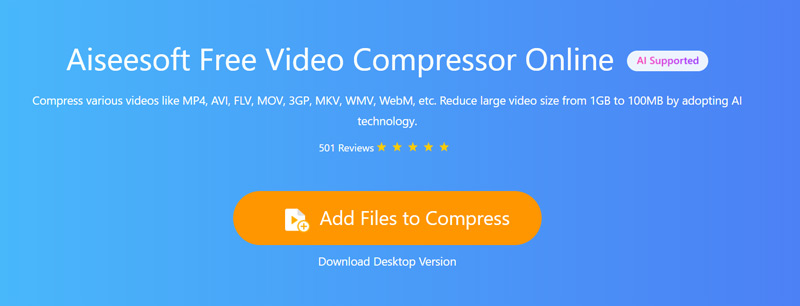
Du kan dra komprimeringslinjen for å krympe videostørrelsen etter behov. Du har lov til å se tydelig kildefilstørrelsen og den endelige utdatastørrelsen. Dessuten kan du velge utgangsvideoformatet og justere videooppløsningen og bithastigheten.
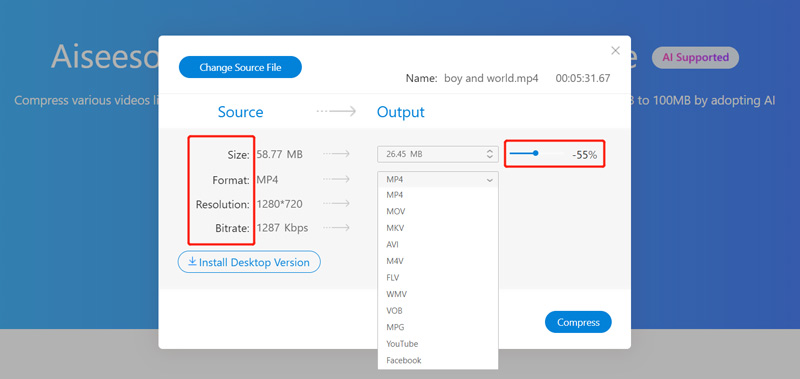
Etter at du har komprimert videoen til en passende størrelse, kan du klikke på Komprimer-knappen for å starte komprimeringen av videoen. Denne online videokompressoren krever ingen kontoregistrering eller pålogging. Dessuten vil den ikke legge til noe vannmerke til den komprimerte videoen din.
VEED.IO videokompressor
VEED.IO videokompressor er et brukervennlig verktøy for å endre størrelse på video på nettet som kan hjelpe deg med å komprimere video til mindre filstørrelse. Den er kompatibel med de fleste videoformater som MP4, AVI, MOV, WMV og FLV. Mer enn bare en videokompressor, den har også noen grunnleggende redigeringsfunksjoner, inkludert trim, beskjæring, angi videobakgrunn, juster lydsporet, legger til undertekster, bruker filtre og mer.
Naviger til VEED.IO Video Compressor-siden i nettleseren din. Klikk på Last opp en fil for å velge og laste opp videoen til den. Du har lov til å dra og slippe en fil for opplasting. I tillegg til videofilene på datamaskinen din, lar den deg også komprimere videoer fra Dropbox eller online.
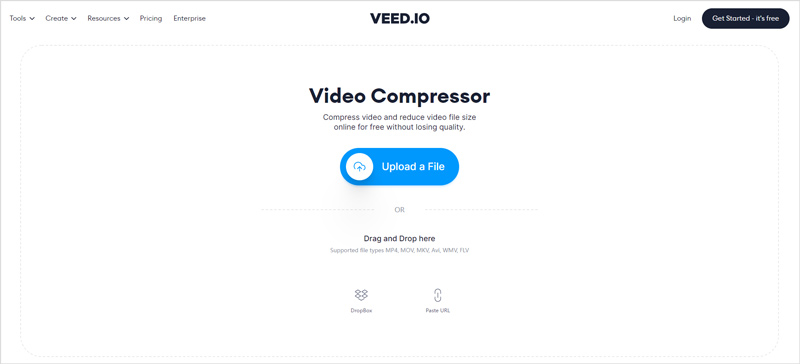
Etter at du har lastet opp videoen, kan du velge en passende komprimeringsmodus og dra komprimeringslinjen for å kontrollere komprimeringen av videoen. I løpet av dette trinnet kan du justere bildefrekvensen, velge videooppløsning og redigere videoen. Noe grunnleggende informasjon om videoen din vil bli oppført under forhåndsvisningsvinduet.
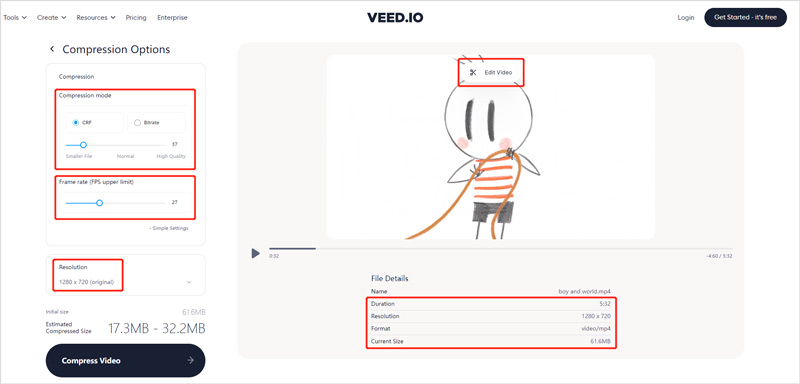
Etter at du har komprimert videoen til passende filstørrelse, kan du klikke på Komprimer video knappen nederst til venstre for å starte komprimeringen av nettvideoen. Når hele prosessen er ferdig, kan du forhåndsvise utgangsvideoen. Klikk på Last ned video knappen for å lagre den på datamaskinen. Du kan også klikke på Redigere video hvis du ikke er fornøyd med resultatet.

FreeConvert Video Compressor
FreeConvert Video Compressor er et annet populært videokomprimeringsverktøy for å redusere videofilstørrelsen. Den lar deg komprimere en video på opptil 1 GB. Den gir deg 4 komprimeringsmetoder, målretter en filstørrelse, målretter en videokvalitet, målretter en videooppløsning og målretter en mac bitrate. Dessuten lar den deg endre videokodeken fra H264 til H265.
Gå til FreeConvert Video Compressor-siden i nettleseren din. Klikk på Velg video-knappen for å velge og laste opp videofilen. Du kan komprimere en video fra enheten din, Dropbox, Google Disk eller URL.
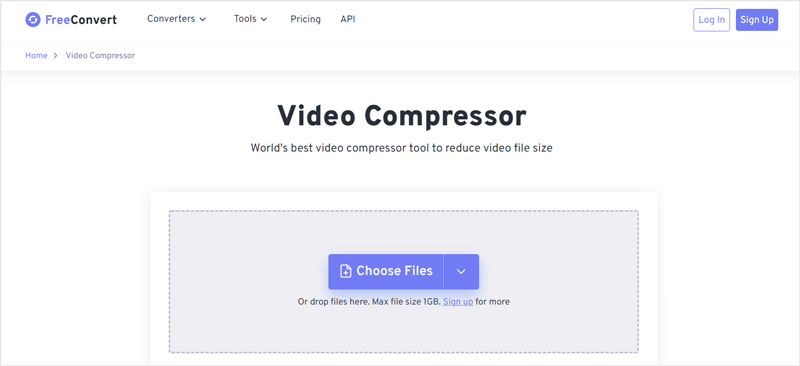
Sammenlignet med en annen online videokompressor, vil FreeConvert ta lengre tid å fullføre opplastingsprosessen. Etter det kan du velge målformatet og tilpasse flere utdatainnstillinger. Klikk deretter på Komprimer nå for å begynne å krympe videoen til en mindre fil. Når komprimeringen er fullført, kan du klikke på nedlasting for å lagre den komprimerte videoen.
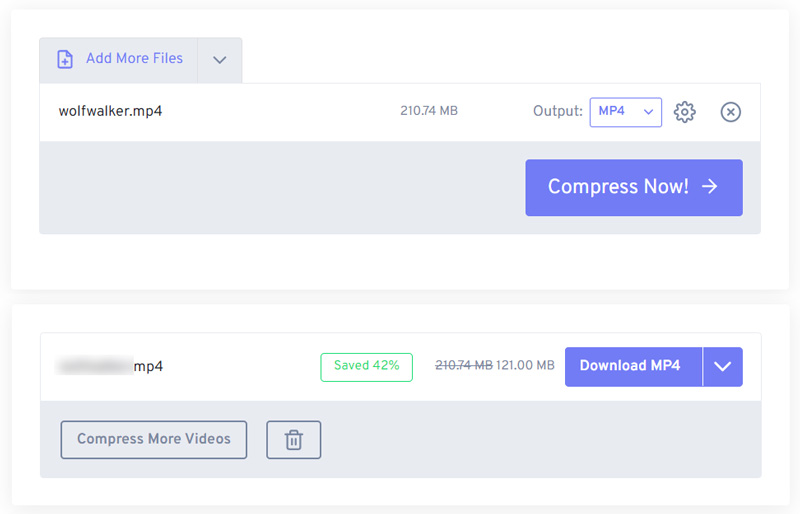
Merk at denne gratis online videokompressoren ikke tilbyr et forhåndsvisningsvindu der du kan sjekke videokomprimeringsresultatet. Hva verre er, mens du bruker det, vil du se mange annonser. FreeConvert tilbyr Video Compressor-apper som du kan bruke på din iPhone, iPad og Android-telefon.
Del 2. Beste måten å komprimere en video på Mac og Windows PC
Hvis du foretrekker å bruke en profesjonell videokompressor for å krympe en video til en mindre filstørrelse mens du beholder den originale bilde- og lydkvaliteten, bør du prøve alle funksjonene Video Converter Ultimate. Den er hovedsakelig designet for å redigere og konvertere videoer. Men den har et individuelt videokomprimeringsverktøy for å hjelpe deg med å redusere videofilstørrelsen enkelt.
Som videokompressor støtter den 8K/5K/4K, 1080p/720p HD og SD-videoer i alle ofte brukte formater. Enten du vil komprimere en video for e-post, web eller TikTok, Facebook eller YouTube-deling, kan det være det beste valget.
Sørg for at du velger riktig versjon, og installer og start deretter denne videokompressoren gratis på datamaskinen din. For å få tilgang til Videokompressor verktøyet, bør du klikke på Verktøykasse fanen. Som du kan se, tilbyr den også Video Enhancer, Video Cropper, Video Trimmer, Video Reverser og andre nyttige verktøy.

Når du går inn i Videokompressor, kan du klikke den store Plus ikonet i midten for å legge til videoen du vil komprimere.
Nå kan du fritt dra komprimeringslinjen til venstre eller høyre for å kontrollere utdatastørrelsen. Dessuten kan du velge utgangsvideoformatet og endre videooppløsningen, bithastigheten og mer.

Klikk på Forhåndsvisning -knappen, og du kan forhåndsvise den komprimerte videoeffekten. Avhengig av det kan du bedre kontrollere videokomprimeringsprosenten. Velg en målfilmappe for denne komprimerte videoen, og klikk deretter på Komprimere knappen for å lagre den på datamaskinen.
Del 3. Hvordan komprimere en video på iPhone, iPad og Android-telefon
Som iOS-bruker kan du ikke bruke de innebygde redigeringsfunksjonene til å komprimere videoer på en iPhone eller iPad. Dessuten er det ingen videokomprimeringsfunksjon designet i Android. Så når du trenger å krympe en videofilstørrelse på den bærbare iOS- eller Android-enheten din, må du stole på noen tredjeparts videokompressorapper. Faktisk kan du enkelt finne mange nyttige i App Store og Google Play.
Komprimer en video på iPhone med Clideo Video Compressor-appen
Clideo videokompressor er en brukervennlig app for å komprimere videoen din og krympe filstørrelsen. Det kan redusere videofilstørrelsen for sending via e-post, deling på sosiale medier eller for andre formål. Du kan gratis installere den fra App Store.
Installer og åpne Clideo Video Compressor-appen på din iPhone. Du må gi den autoritet til å få tilgang til videofilene dine. Legg til videoen din for senere komprimering.
Den tilbyr 3 videokomprimeringsalternativer for deg, grunnleggende komprimering, span-komprimering og tilpasset. Velg en komprimeringsløsning og trykk på Fortsette knapp.
Du kan se kildefilstørrelsen og forventet størrelse. Trykk deretter på Komprimere for å begynne å komprimere videoen. Du kan trykke på Vis i Galleri -knappen for å finne den komprimerte videoen på iPhone-en din.
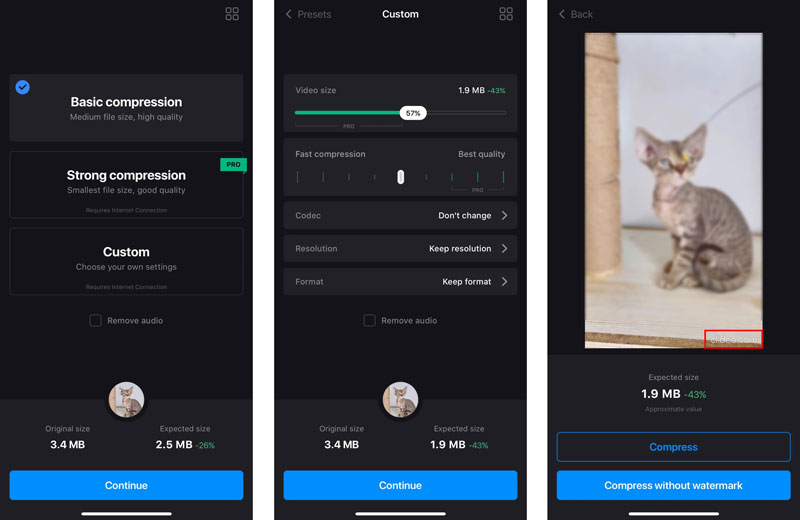
Merk at denne Clideo Video Compressor ikke er en helt gratis app. Det vil legge til et clideo-vannmerke til den komprimerte videoen din. Dessuten er det noen funksjonsbegrensninger i gratisversjonen. Du må oppgradere til en Pro-versjon for å fjerne vannmerket og få tilgang til alle funksjoner.
Komprimer en video på Android-telefon med Video Compressor-appen
Alyaanah videokompressor er en veldig populær og kraftig app for å komprimere videoer på en Android-enhet. Den støtter mange videoformater som MP4, MKV, AVI, FLV, MTS, MPEG, WMV, M4V, MOV, VOB og mer. Den tilbyr flere komprimeringsprofiler med forskjellige kvalitets- og størrelsesinnstillinger som du kan velge mellom. Du kan gratis installere appen fra Google Play, og deretter bruke den på Android-telefonen din for å gjøre komprimering av video.
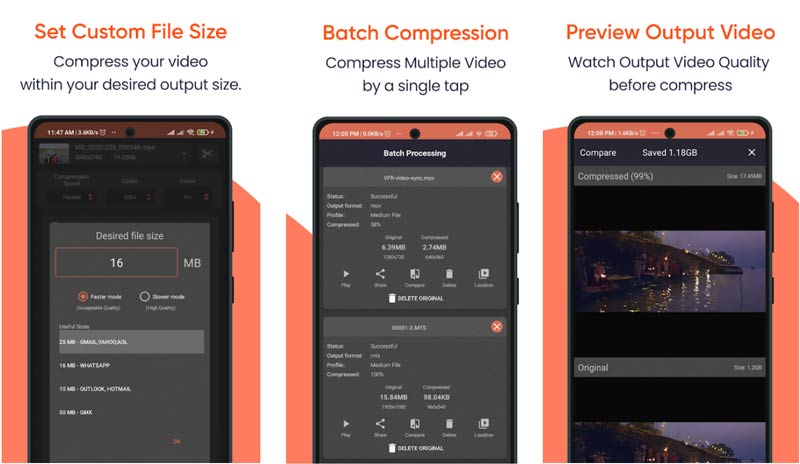
Del 4. Hvordan komprimere en video ved hjelp av VLC Media Player
VLC Media Player er tilgjengelig på Windows-, macOS-, Linux-, iOS- og Android-enheter. Foruten spillefunksjonen er den utstyrt med mange andre funksjoner. Når du har behov for å komprimere video på datamaskinen, kan du også velge å bruke den.
Last ned gratis og åpne VLC Media Player på datamaskinen din. Du bør vite at VLC-appene for iPhone og Android ikke kan komprimere videoer.
Klikk på Media menyen øverst, og velg deretter Konverter/Lagre alternativ. Det vil åpne en popup Åpne Media vindu. Klikk på Legg til knappen for å laste videofilen til VLC.
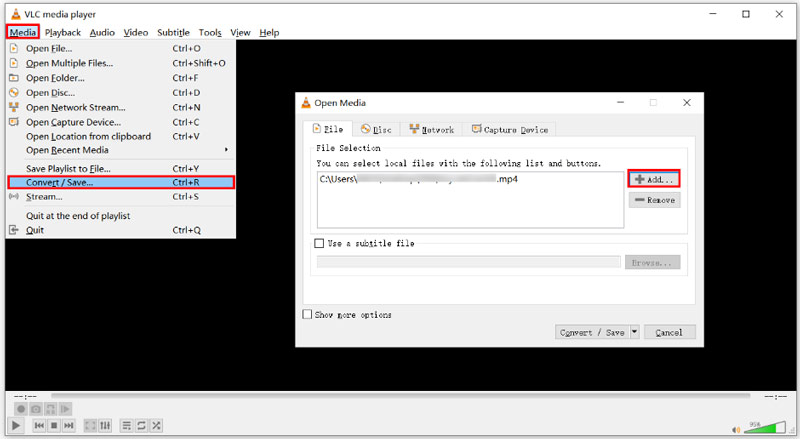
Fra rullegardinmenyen Konverter/Lagre velger du Konvertere alternativ. I det nye Konverteringsvinduet kan du velge et passende konverteringsalternativ. Her bør du senke videokvaliteten eller oppløsningen for å komprimere videoen. Etter det klikker du på Start for å bekrefte operasjonen.
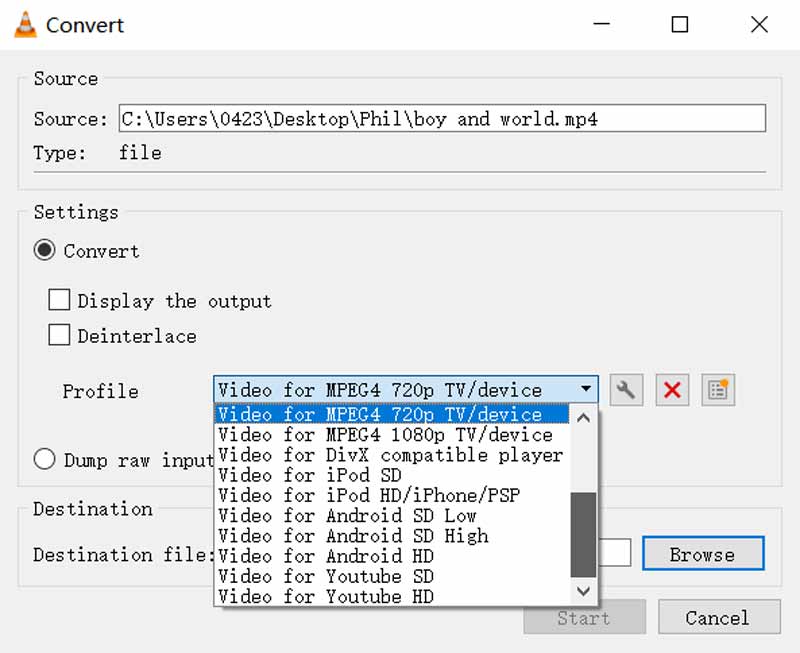
Del 5. Vanlige spørsmål om komprimering av video
Hva er den beste måten å komprimere en video for e-post på Windows 10?
Du kan velge å lage en zip-fil av videoen din for å komprimere filstørrelsen på en Windows 10-datamaskin. Du kan høyreklikke på videoen din, klikke Send til-alternativet og deretter velge Komprimert (zippet) mappe fra rullegardinmenyen. Det kan være den beste måten å komprimere en video for e-postsending.
Hvordan kan jeg enkelt komprimere en video på min MacBook?
Når du trenger å komprimere en video på en Mac, kan du velge å åpne den med QuickTime Player og deretter eksportere den som en mindre fil. Ved å gjøre det kan du enkelt komprimere en video på MacBook. Når du eksporterer videoen, sørg for at du velger en lavere videooppløsning og kvalitet.
Hvordan kan jeg komprimere videoopptaket på iPhone?
Du kan enkelt redusere filstørrelsen på den innspilte videoen ved å justere innstillingene for videoopptak. Åpne Innstillinger-appen, trykk på Kamera-alternativet, og velg deretter Ta opp video. Nå kan du tilpasse ulike opptaksinnstillinger for å ta opp og lagre mindre videoer på denne iPhone.
Konklusjon
Dette innlegget viser 7 videokompressorer for å hjelpe deg redusere størrelsen på videofilen. Når du trenger å krympe en video til en mindre fil, kan du velge din foretrukne metode for å gjøre komprimeringen.
Hva synes du om dette innlegget? Klikk for å rangere dette innlegget.
Utmerket
Vurdering: 4.5 / 5 (basert på 164 stemmer)
Finn flere løsninger
Collage Video – 4 Video Collage-apper for å lage Collage-videoer Legg til musikk til video på iPhone, Android, datamaskin og online Hvordan beskjære en video online, på iPhone, Android og Mac/PC Hvordan lage en GIF med 5 beste foto/video til GIF-konverterere Omvendt video – Reverser en video på iPhone/Android/datamaskin Hvordan øke hastigheten på video på iPhone, Android, Online og Mac/PCRelative artikler
- Redigere video
- 5 måter å beskjære en video
- Reverse video Reversere en video på iPhone, Android, datamaskin
- 3 enkle måter å redigere en sakte video på
- Trim video online, på iPhone, Android, Windows og Mac
- Topp 5 Video Enhancer-apper for å forbedre videokvaliteten
- Topp 3 måter å senke eller øke videooppløsningen på
- Hvordan endre og korrigere farge i videoer på PC/iPhone/Android
- Hvordan lysne opp en video med en videoredigerer eller en videospiller på riktig måte
- Topp 8 betalte og gratis videoredigeringsprogramvare for Windows 11/10/8/7
- Topp 8 betalte og gratis videoredigeringsprogramvare for Mac-datamaskiner/bærbare datamaskiner



